

Av Gina Barrow, senast uppdaterad: February 14, 2022
Om du inte har några lagringsproblem kanske att rensa cache och avinstallera appar är de minsta prioriteringarna just nu. Men om du upplever lagringsproblem undrar du förmodligen varför Facebook tar upp mycket av ditt systemutrymme.
Du kan praktiskt taget klar Facebook-cache iPhone på två sätt. Den första är att manuellt göra det och den andra är att använda en pålitlig rengöringsmedel för att inte bara rensa Facebook-cachen men resten av skräpfilerna gömmer sig i din iPhone.
Del 1. Hur man manuellt rensar Facebook-cachen på din iPhoneDel 2. Hur man helt rensar Facebook Cache iPhoneDel 3. Sammanfattning
Vore det inte trevligt om du kunde öppna Facebook snabbare hela tiden? Många av oss tenderar att vara otåliga när det gäller att komma åt appar på våra enheter. Det finns alltid en impuls att appar ska laddas snabbare varje gång. Så det är här cachefilerna kommer in i bilden.
Cache lagrar data om länkarna du besökte, bilder du tittade på och andra aktiviteter i appen du har gjort. Så cacherna gör att din Facebook laddas snabbare och sparar tid. Med tiden kommer dessa cacher att ackumuleras och äta upp en stor del av utrymmet på din systemlagring.
Det kommer inte att vara en stor sak om du har en större storlek iPhone. Men om du har ett stort problem med din iPhones lagring, kanske du vill rensa Facebook-cache-iPhone.
För att manuellt rensa Facebook-cachen, följ dessa steg:
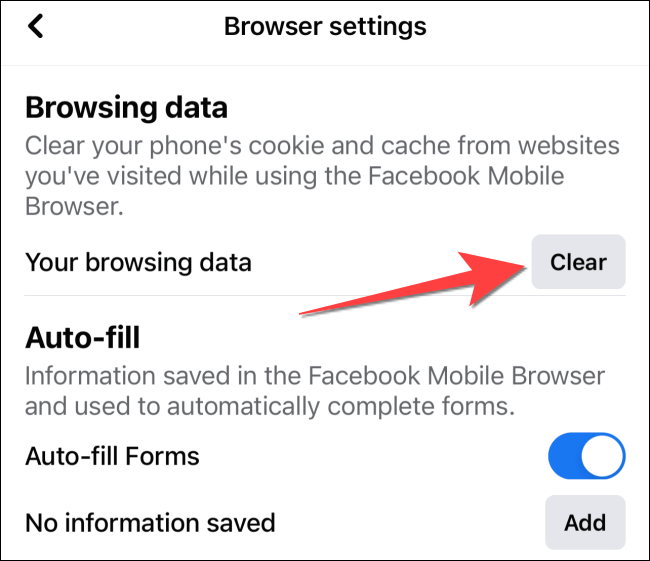
Att göra detta kommer dock inte att ta bort din Facebook-data och cache helt. Ditt konto och dina inställningar är fortfarande intakta. Vissa dolda skräpfiler finns fortfarande kvar i appen och fortsätter att ta upp plats. Du kan behöva avinstallera appen och installera om den för att bli av med alla dolda cache- och skräpfiler.
Om du vill göra en ren start kan du välja att avinstallera Facebook-appen. Avinstallation innebär att appen helt tas bort och du kan behöva logga in på ditt konto igen och anpassa den igen.
Det finns två sätt att ta bort Facebook-appen på din iPhone, det första via hemskärmen:
Om du gör den här metoden kommer bara appen att laddas ur, men den kommer att fortsätta att behålla dina data och dokument.
Nästa metod är mer föredragen för att helt avinstallera appen:
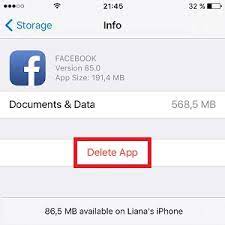
Om du tar bort appen tas all relaterade Facebook-data bort. För att använda den här appen igen kan du enkelt installera om Facebook från AppStore när som helst.
Att manuellt rensa Facebook-cachen är tidskrävande och ibland irriterande. För att bättre bli av med skräpfilerna i din iPhone, använd ett professionellt verktyg istället. Att använda en rengöringsmedel kommer definitivt att se till att inga dolda skräpfiler finns kvar i din enhet och återta mycket mer utrymme.
En av de mest effektiva iPhone-rengörare som du kan hitta idag är FoneDog iPhone Cleaner. Den här programvaran skannar igenom din enhet djupare och eliminerar skräpfiler, redundant data och värdelösa saker som kan ta upp ditt systemutrymme.
FoneDog iPhone Cleaner gör mer än att bara rensa upp din iPhone. Det kan också radera dina data med bara ett klick och till och med ta bort privata data bekvämt. FoneDog iPhone Cleaner erbjuder följande fördelar:
Cleanup iPhone-funktionen tar bort alla cachade bilder, iTunes-cacheminne, temporära filer, kraschloggfiler och ogiltiga filer. Det kan också avinstallera gamla applikationer och stora filer som också täpper till din enhet. FoneDog iPhone Cleaner är en totalrengörare du behöver för att hålla din iPhone i optimalt skick.
Så här använder du FoneDog iPhone Cleaner:
För att börja arbeta med denna programvara måste du först installera den på din dator. Följ bara guiden på skärmen för att framgångsrikt installera FoneDog iPhone Cleaner. Starta programvaran direkt efter installationen.
Gratis nedladdningGratis nedladdning
Använd en USB-kabel, anslut din iPhone till datorn och om du uppmanas att lita på den här datorn trycker du på Tillåt eller Ok på båda enheterna och anger ditt iPhone-lösenord.
När din enhet är ansluten visar den automatiskt din iPhone-status tillsammans med lagringskapaciteten. Du kan klicka på knappen Snabbskanning för att låta programvaran analysera din enhet och granska alla cache- och skräpfiler.

Klicka på Frigör iPhone-menyn till vänster i programmet. Under den här menyn kan du välja att Radera skräpfiler, avinstallera appar, ta bort stora filer, och Städa upp foton.
Nu när din iPhone är helt rengjord kan du nu fortsätta att använda din Facebook och om du behöver rensa upp skräpfilerna igen, kör helt enkelt FoneDog iPhone Cleaner.

Dricks: Om du vill rensa Android-cache och appdata, du kan hänvisa till ett annat inlägg.
Folk läser ocksåHur man rensar cachen på Samsung Galaxy S65 sätt att rensa Instagram-cache helt GRATIS
Att rensa Facebook-cachen är säkert och orsakar inga negativa effekter på din iPhone. Faktum är att den återtar mer lagringsutrymme på din enhet. Du kan välja att manuellt klar Facebook-cache iPhone eller så kan du välja att använda en professionell rengöringsmedel för att göra saker ännu mer bekväma.
FoneDog iPhone Cleaner utrustar dig med alla rätt verktyg som behövs för att ta bort dessa irriterande och värdelösa filer. Du kan helt enkelt köra denna programvara på din dator och radera alla dolda filer och skräpfiler. Fortsätt att övervaka din iPhone som en del av din dagliga användning eftersom den kommer att samla fler cachefiler i framtiden.
Lämna en kommentar
Kommentar
iPhone Cleaner
Frigör enkelt lagringsutrymme och snabba upp din iPhone
Gratis nedladdning Gratis nedladdningHeta artiklar
/
INTRESSANTTRÅKIG
/
ENKELSVÅR
Tack! Här är dina val:
Utmärkt
Betyg: 4.8 / 5 (baserat på 100 betyg)